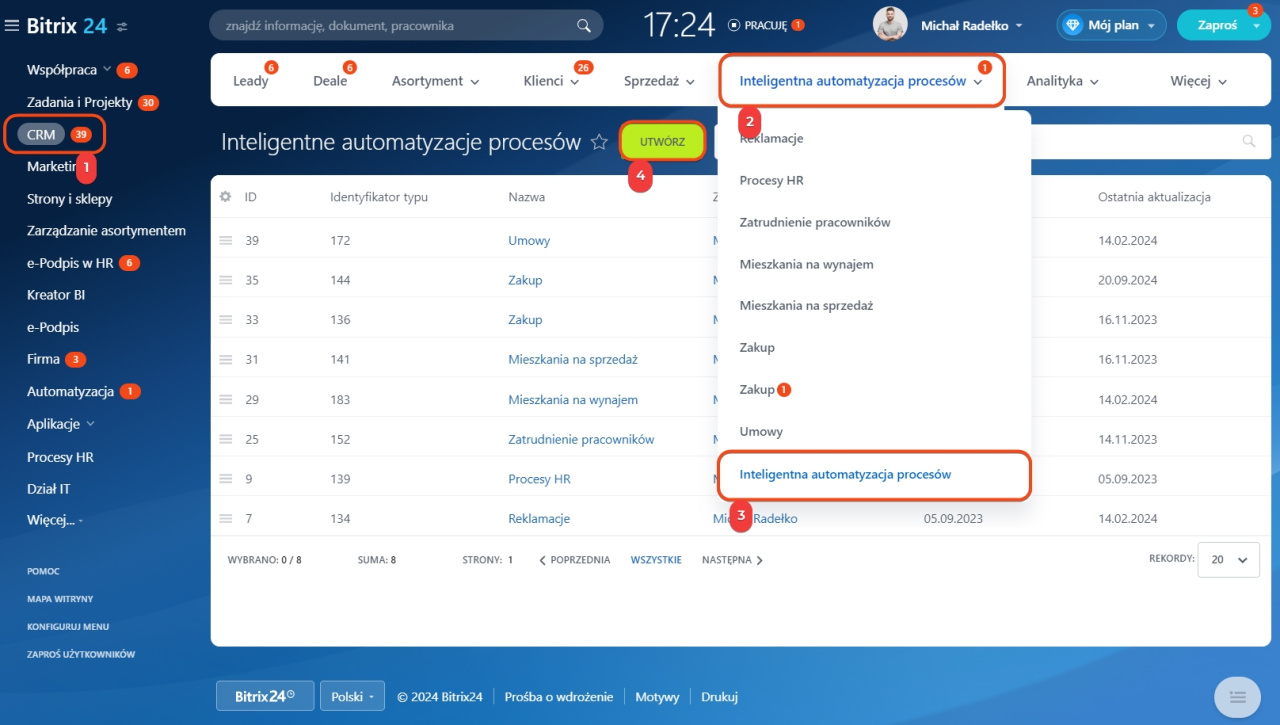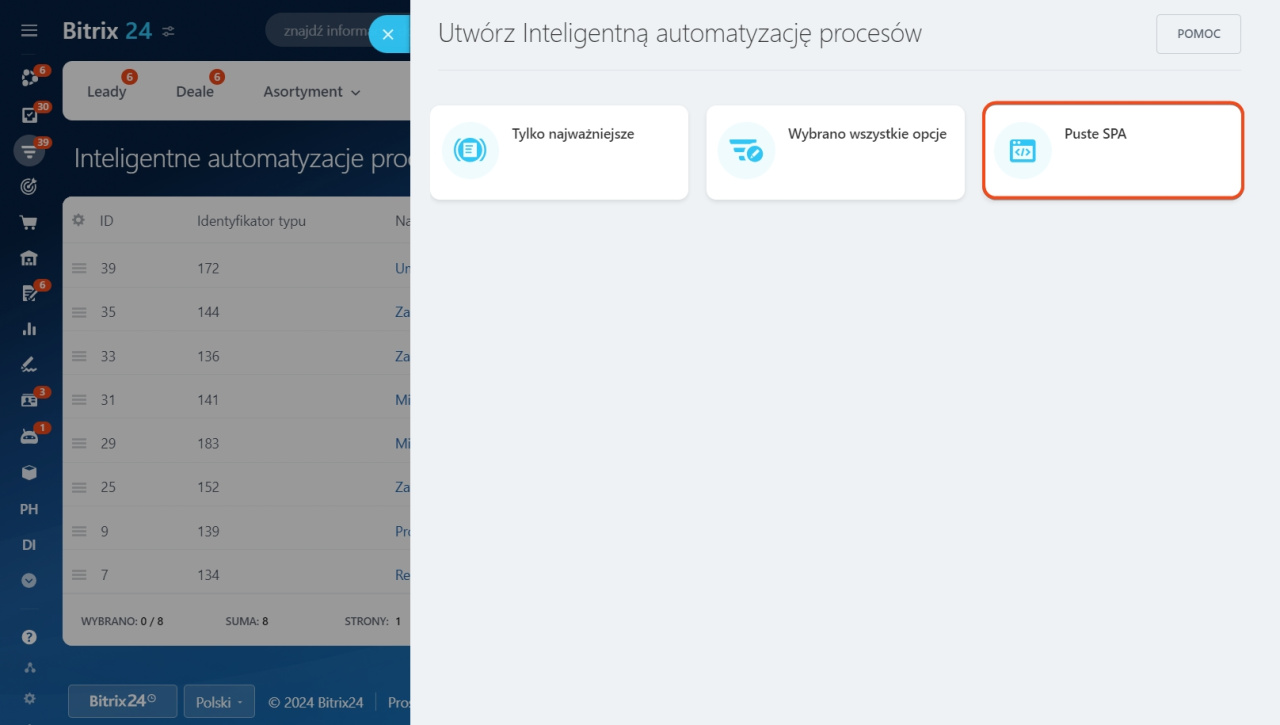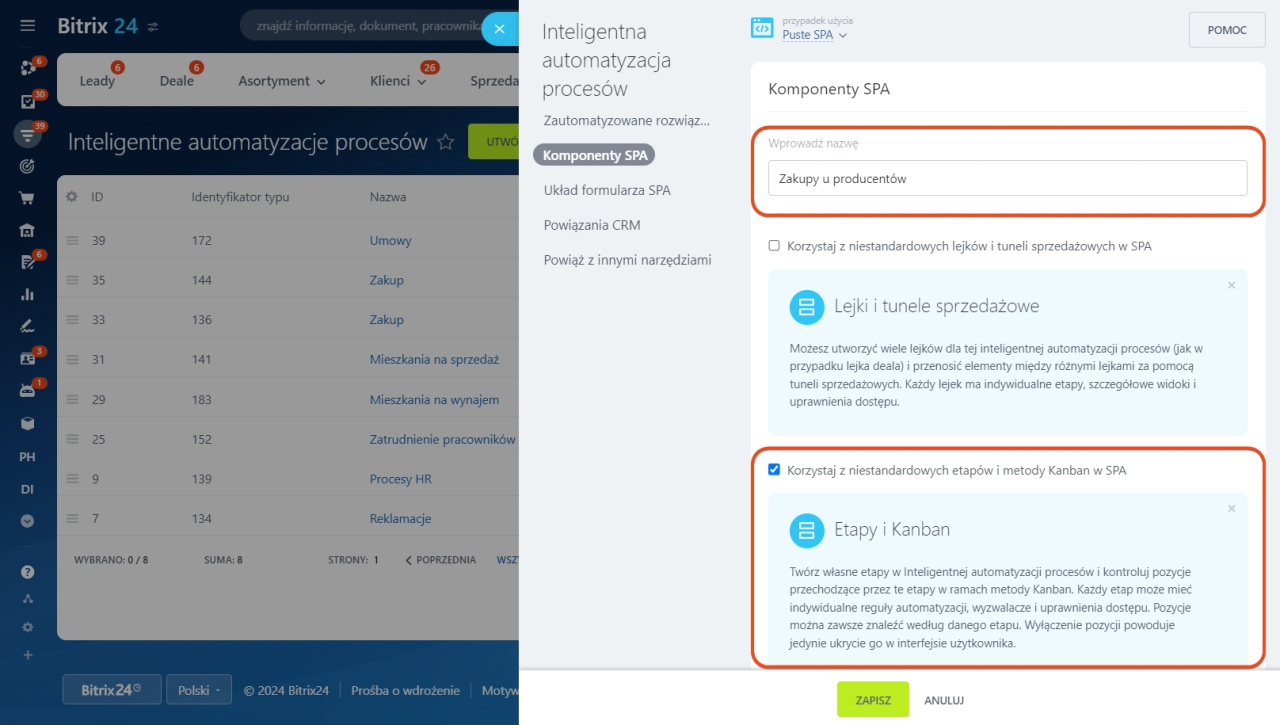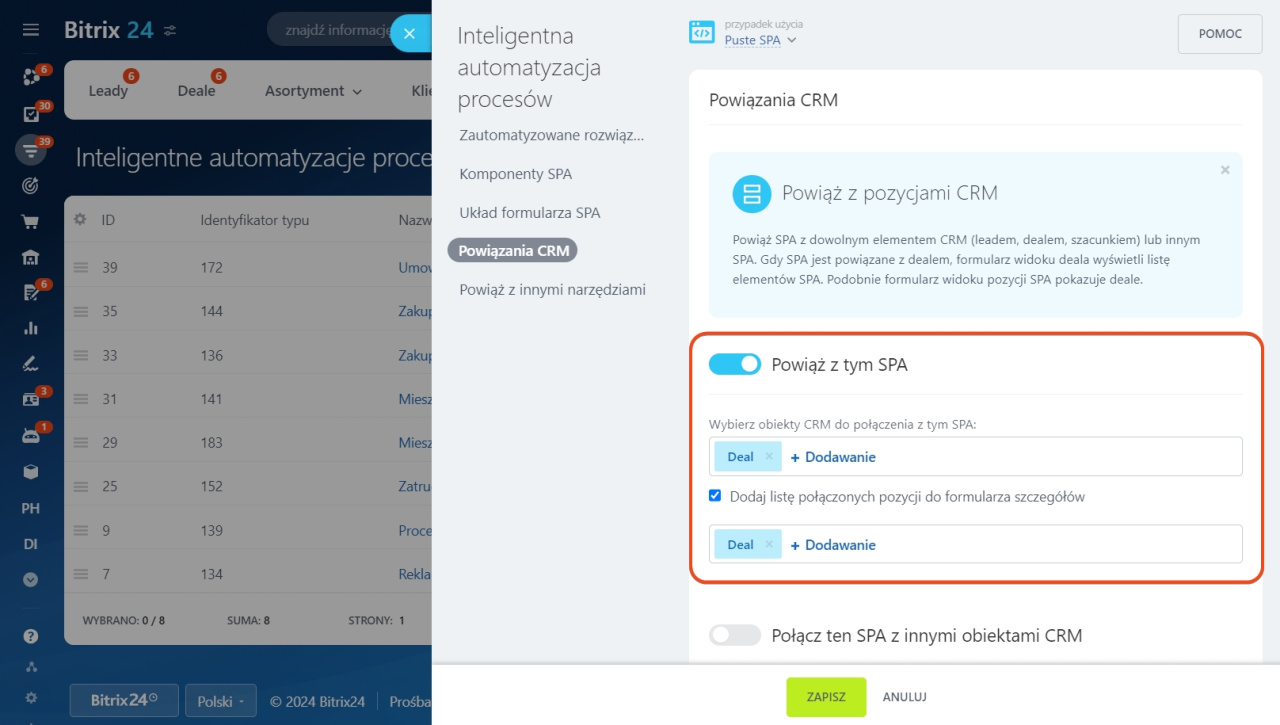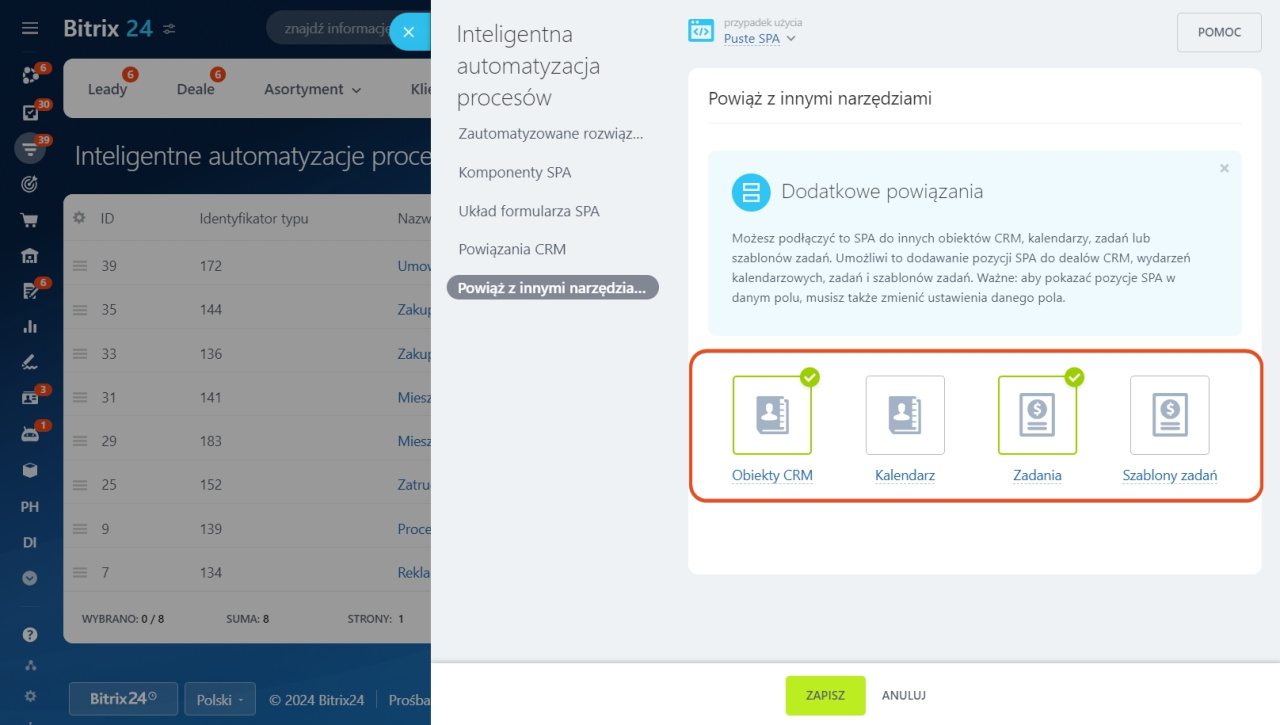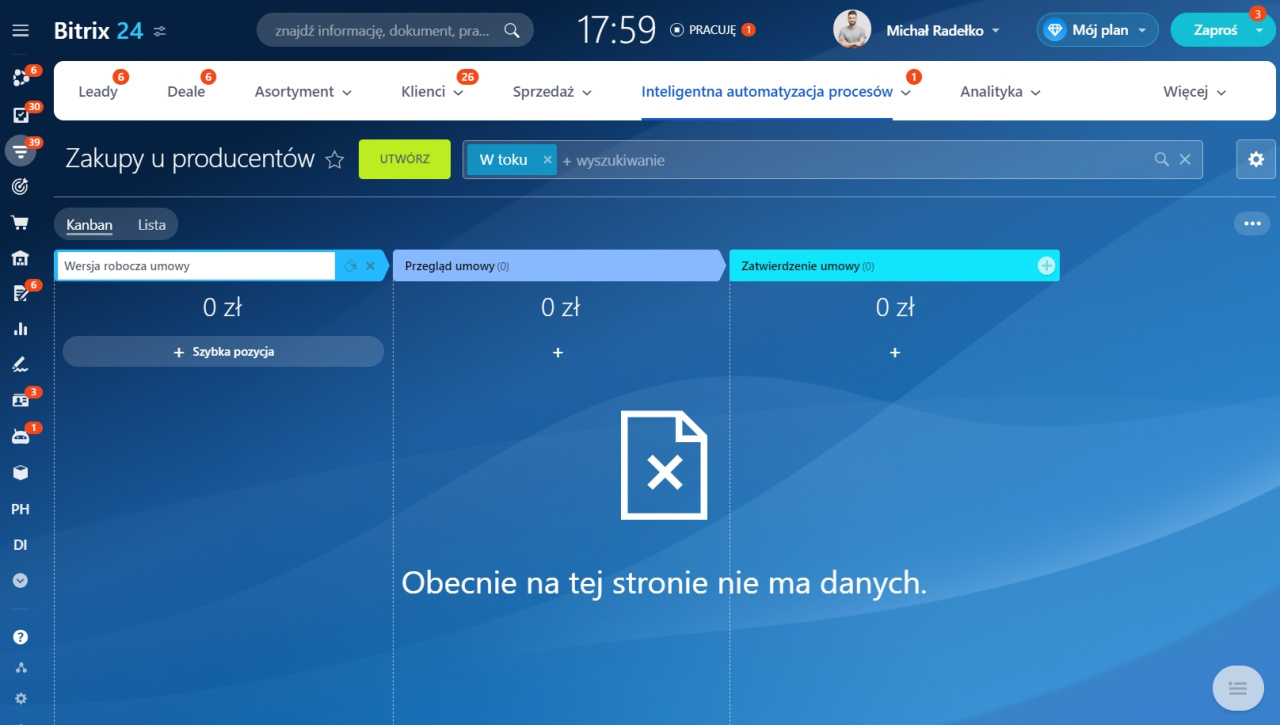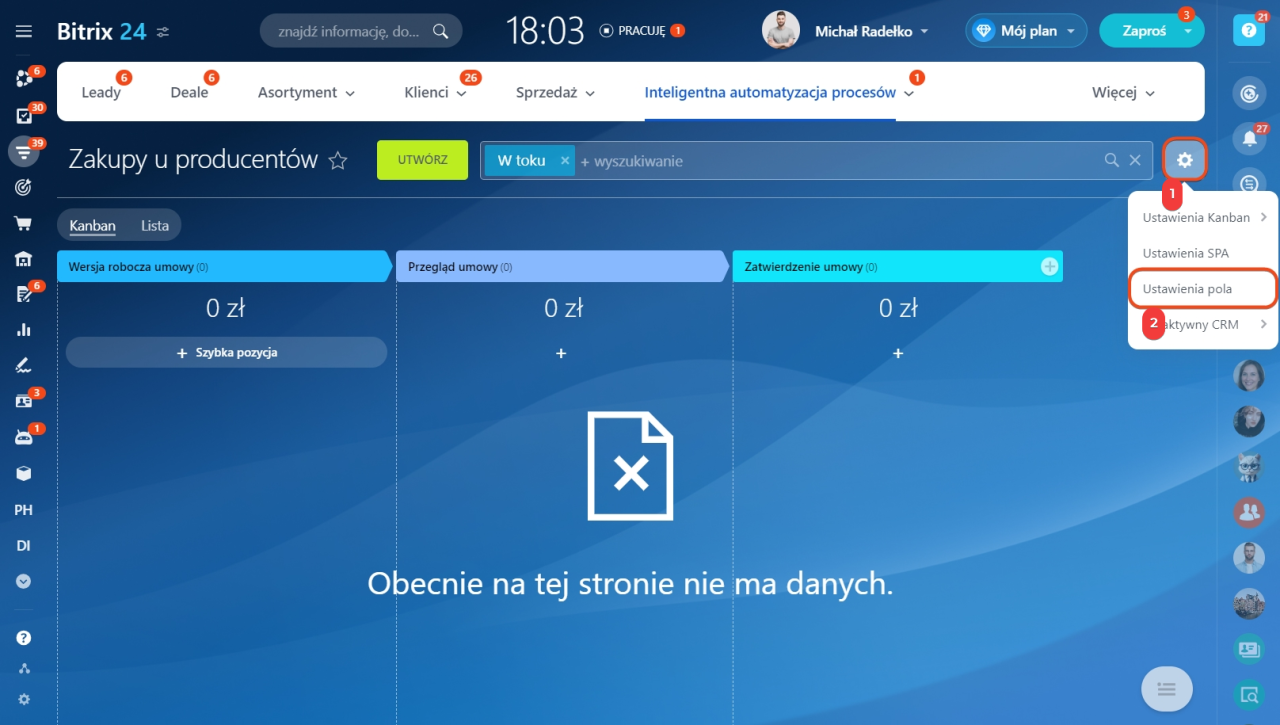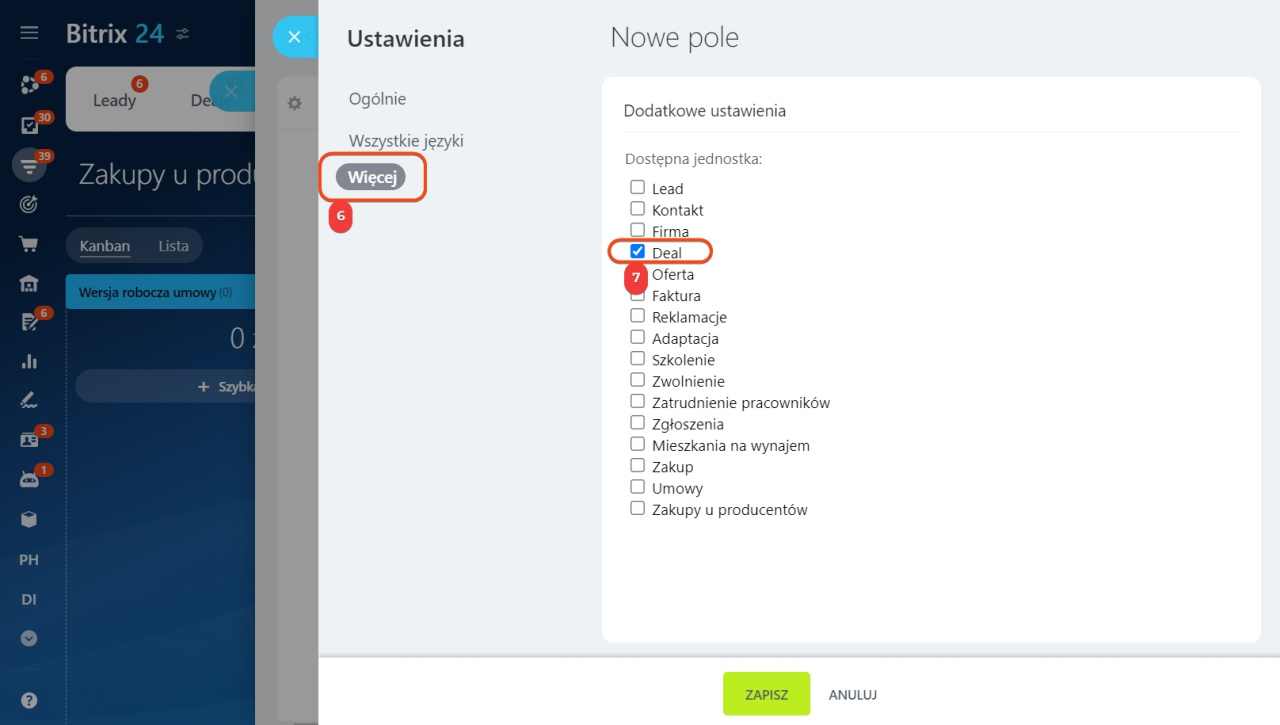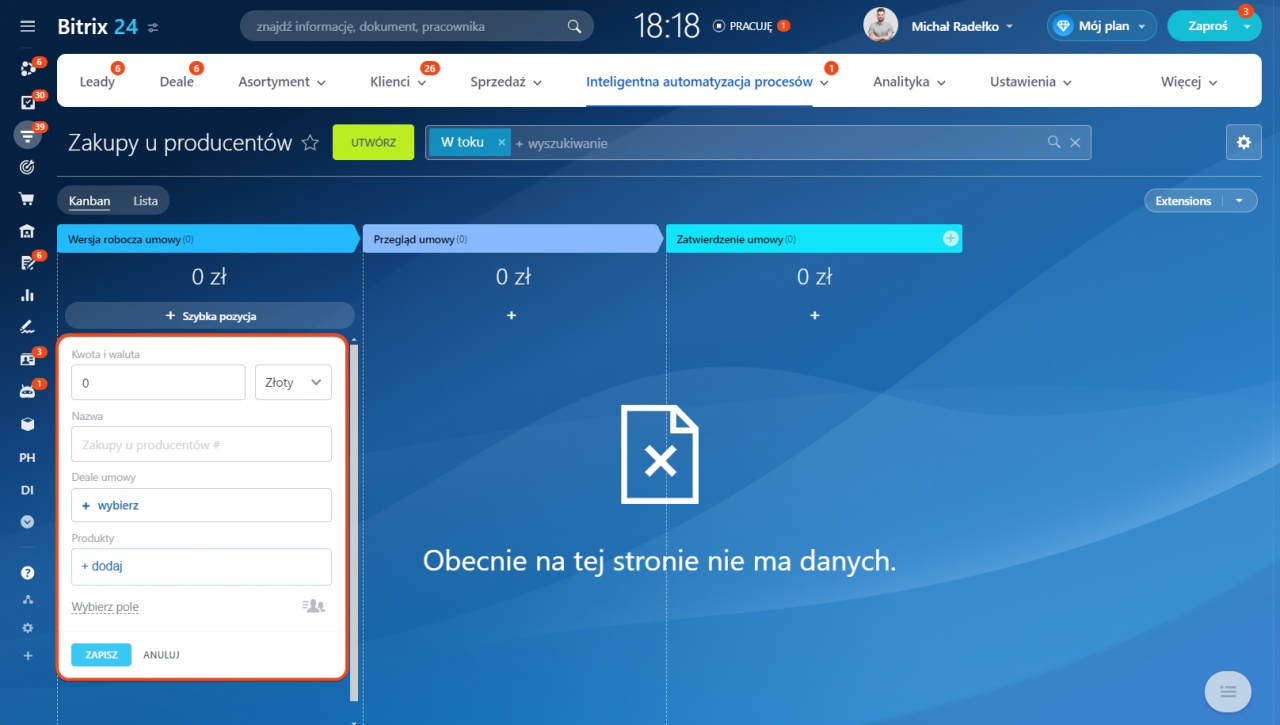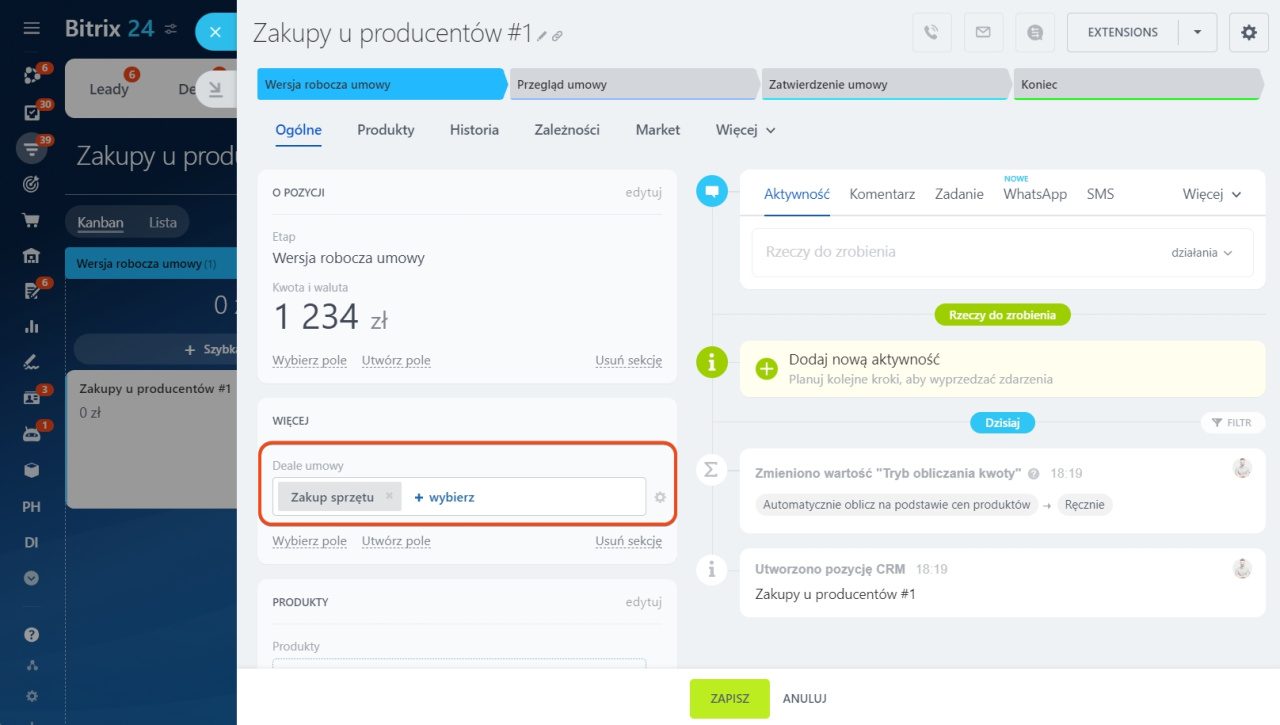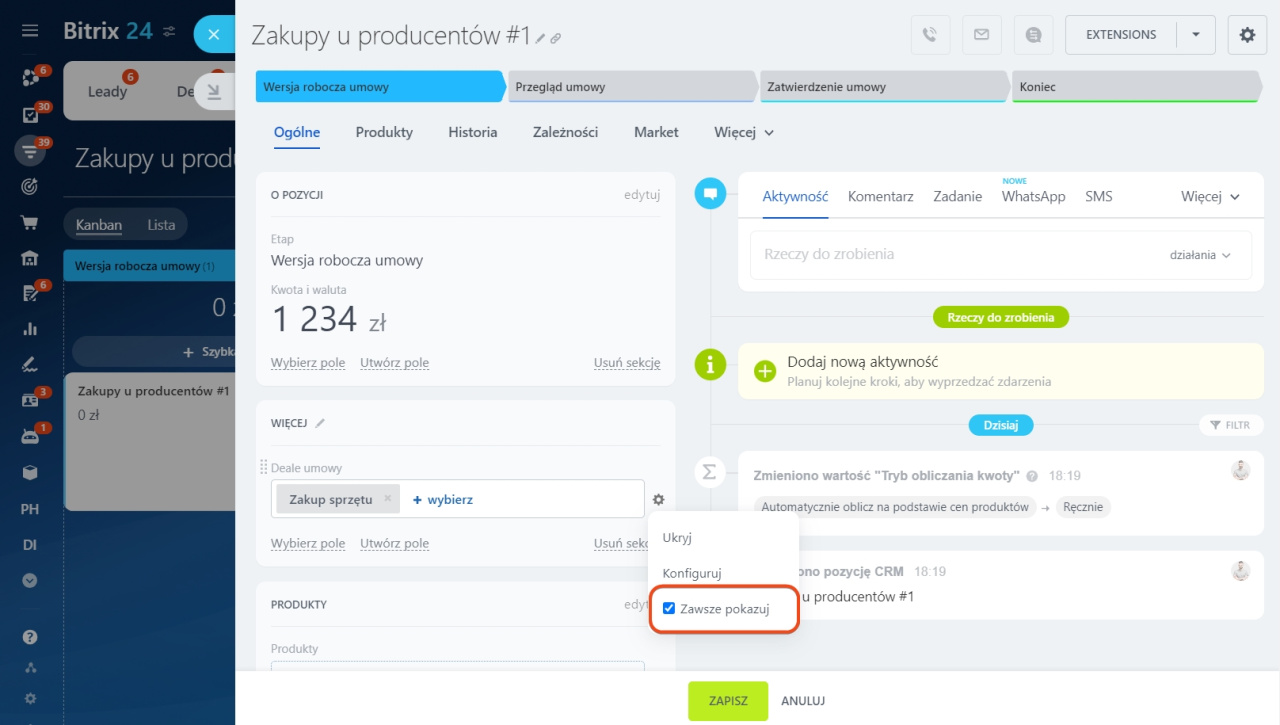Rozważmy przykład zastosowania inteligentnych procesów (SPA) w firmie zajmującej się naprawą samochodów i sprzedażą części zamiennych. Firma nie produkuje części, lecz kupuje je od dostawców fabrycznych. Będziemy wykorzystywać procesy inteligentne do zarządzania umowami z producentami, oddzielając interakcje z klientami i dostawcami.
Utwórz i skonfiguruj nowy proces inteligentny
Aby utworzyć nowy proces inteligentny, przejdź do CRM > Inteligentna Automatyzacja Procesów > Inteligentna Automatyzacja Procesów > Utwórz.
Wybierz szablon Puste SPA, aby skonfigurować potrzebne parametry.
Określ nazwę dla procesu inteligentnego i wybierz narzędzia. W naszym przykładzie dodaliśmy niestandardowe etapy i kanban do zarządzania umowami z producentami.
W sekcji Układ formularza SPA dodaj pola Klient oraz Data rozpoczęcia/Data zakończenia do formularza procesu inteligentnego, aby określić dane kontaktowe producenta i termin umowy. Włącz opcję Powiąż z produktami katalogowymi, aby dodać produkty dostarczane w ramach umowy.
W sekcji Powiązania CRM powiąż deale z procesem inteligentnym, aby określić, które deale są powiązane z umową.
W sekcji Powiąż z innymi narzędziami powiąż inteligentny proces z zadaniami, aby wykorzystać jego elementy w zadaniach dotyczących umów. Po zakończeniu zapisz ustawienia.
Otwórz proces inteligentny i skonfiguruj etapy.
Utwórz pole do śledzenia wielu deali w ramach umowy:
- Kliknij przycisk koła zębatego (⚙️).
- Wybierz Ustawienia pola.
- Kliknij Utwórz w prawym górnym rogu.
- Wybierz rodzaj Powiąż z elementami CRM.
- Określ nazwę pola i włącz opcję Wielokrotne.
- W sekcji Więcej wybierz Deale.
- Zapisz pole.
Pola niestandardowe w fakturach i inteligentnych procesach SPA
Dostosuj wygląd formularzy w Kanbanie
Dodaj i zarządzaj elementami procesu inteligentnego
Otwórz proces inteligentny i kliknij + Szybka pozycja pod nazwą pierwszego etapu, aby dodać nową umowę dostawy. Gdy klienci dokonują zakupu, wybierz powiązane deale w formularzu umowy, aby śledzić łączną liczbę deali w każdej umowie.
Aby aktywować widoczność pustych pól, użyj opcji Zawsze pokazuj.
Formularz elementu CRM